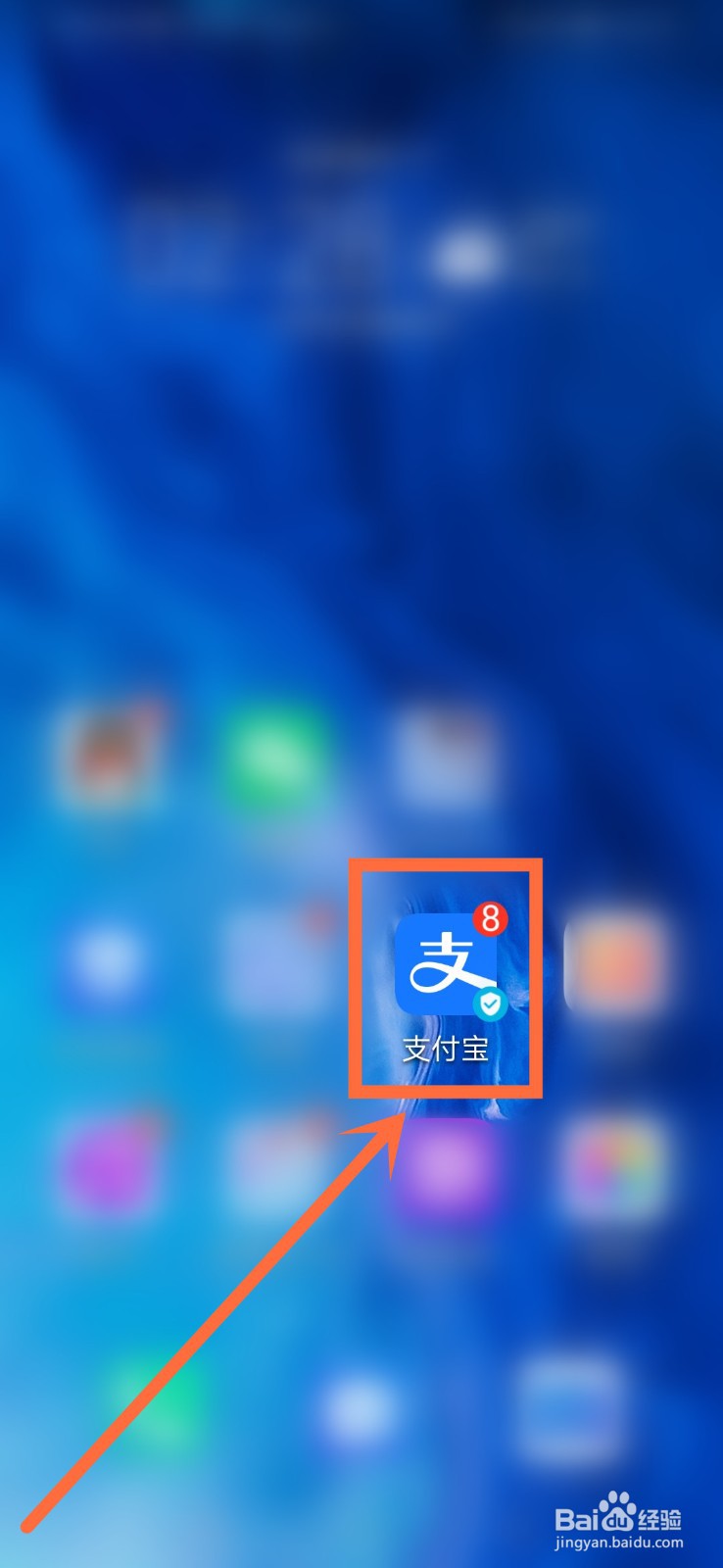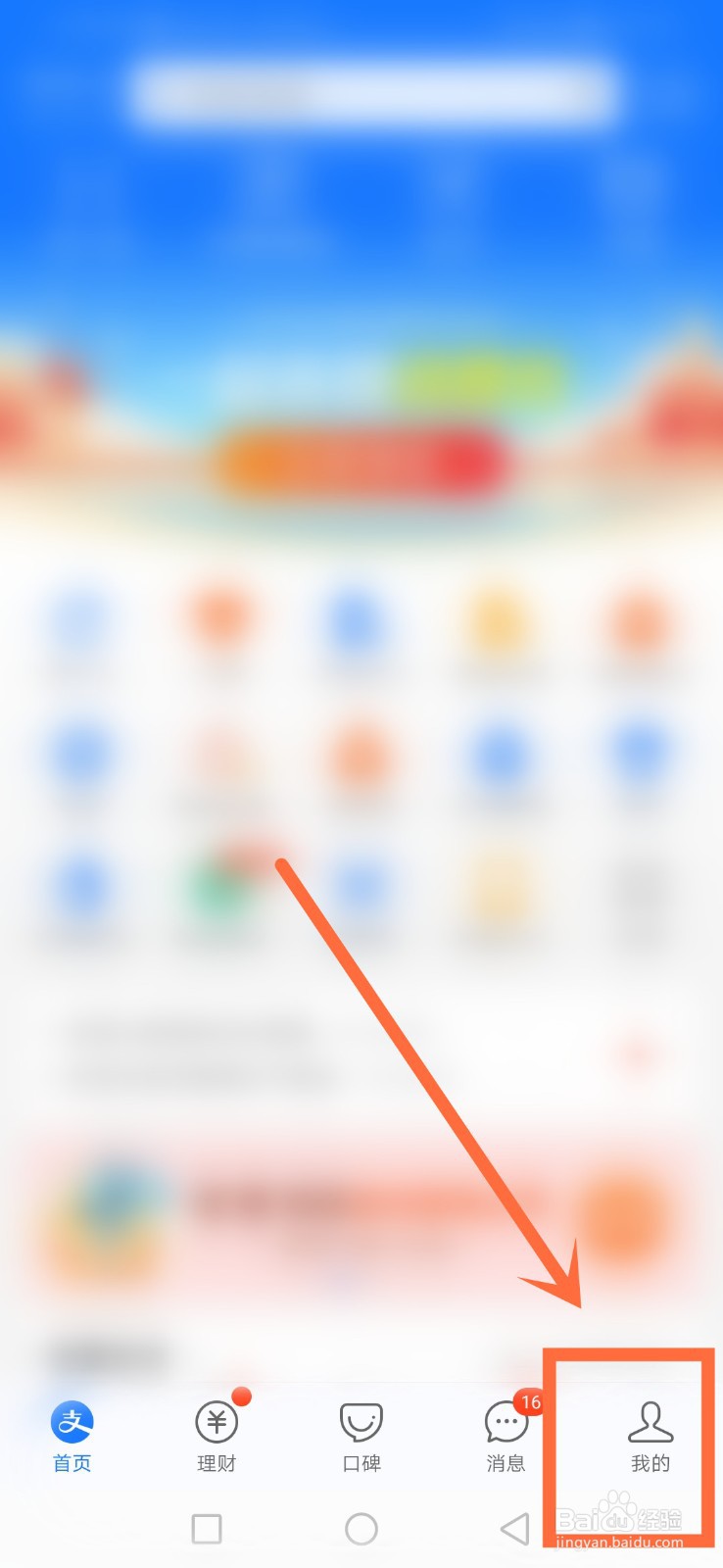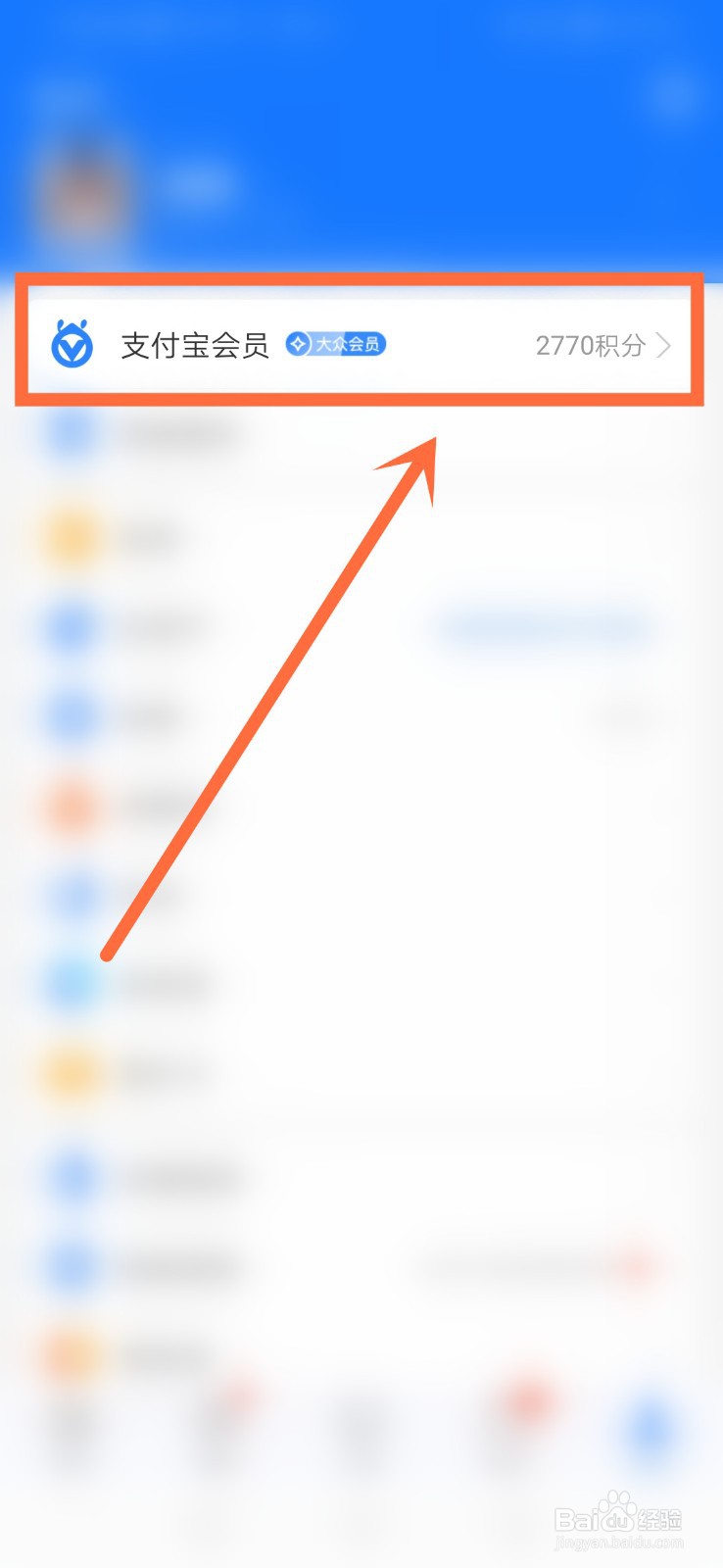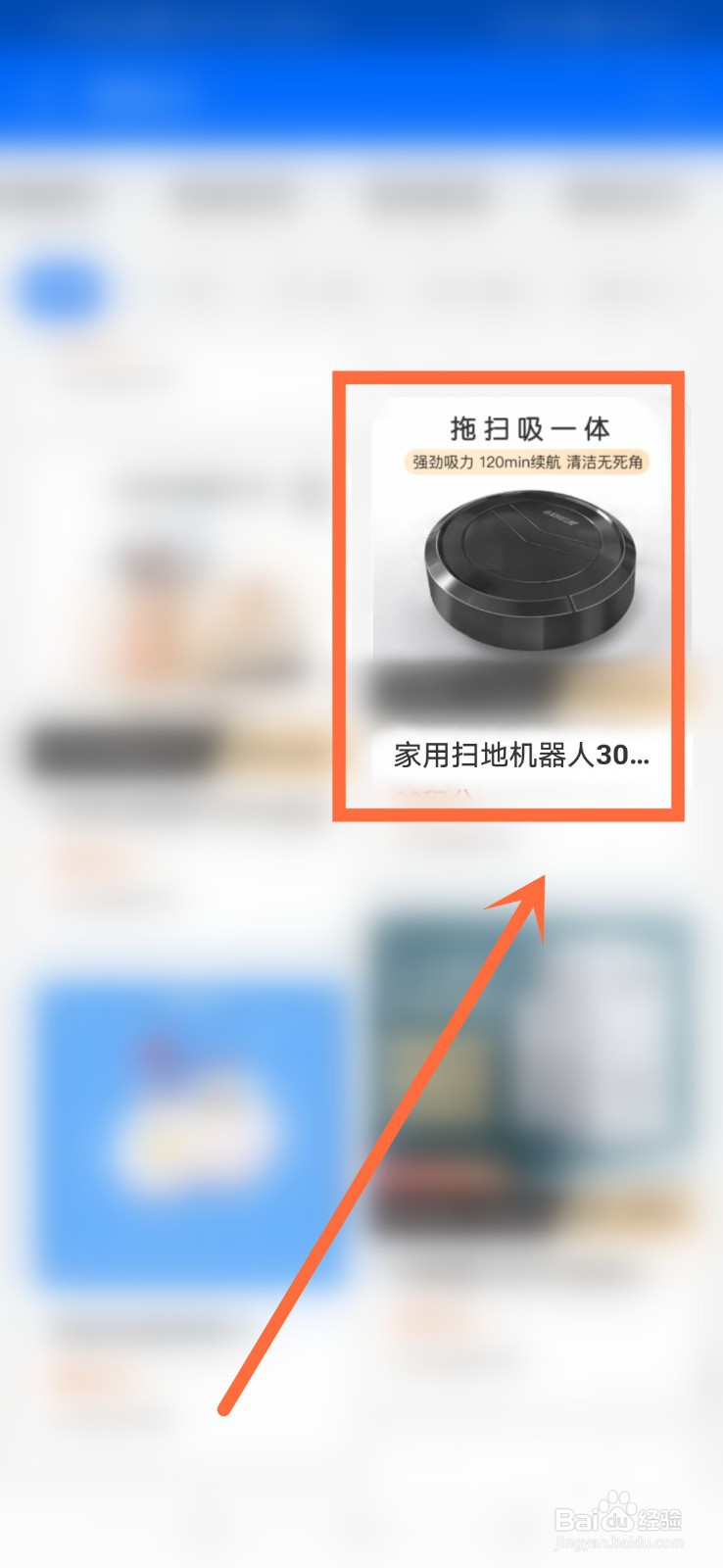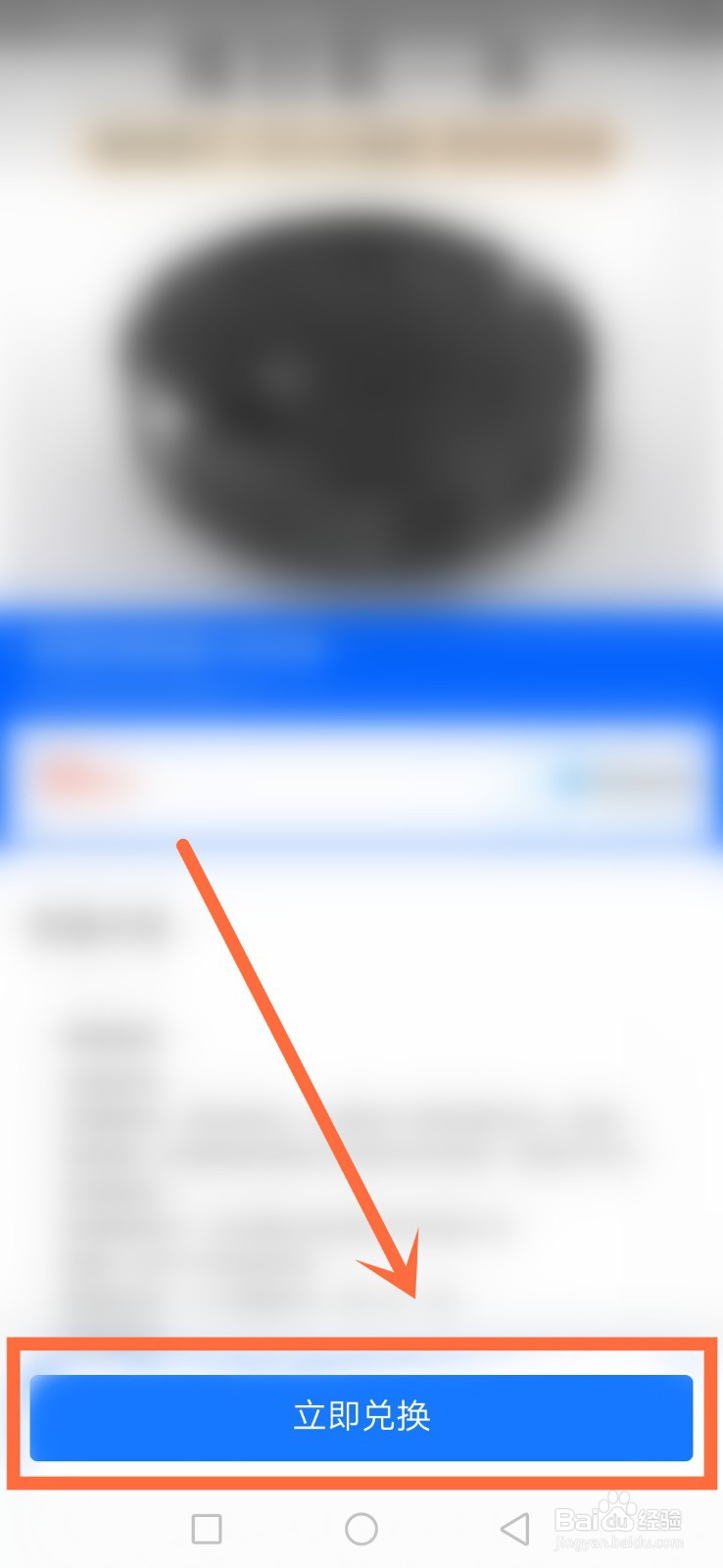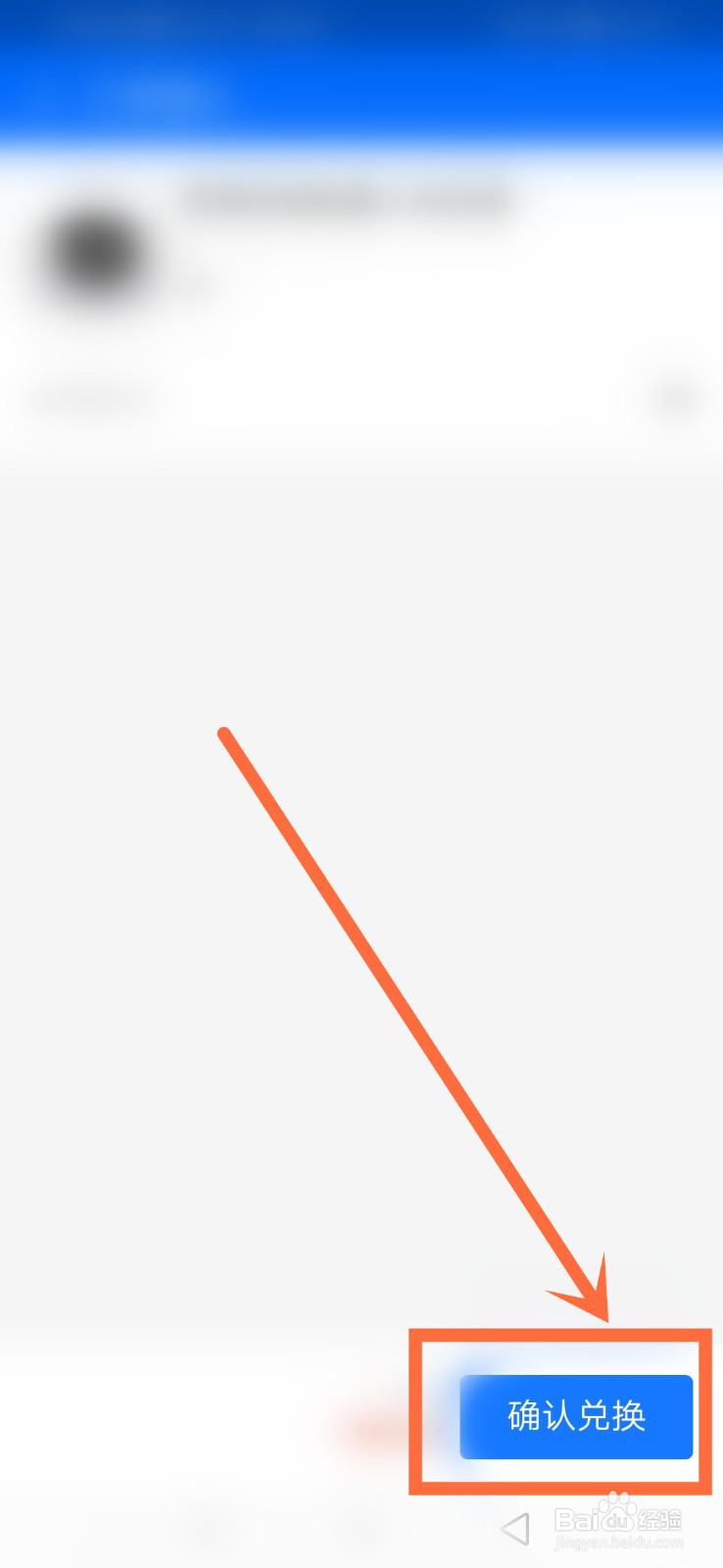支付宝兑换扫地机器人
1、打开手机的界面,点击【支付宝】登录进入。如下图所示
2、进入主界面后,点击右下角【我的】进入。如下图所示
3、进入界面后,点击【支付宝会员】一栏功能进入。如下图所示
4、进入支付宝积分界面后,往下滑动,点击【要兑换的扫地机器人】进入。如下图所示
5、进入详情界面后,点击最下方的【立即兑换】进入。如下图所示
6、进入订单确认界面后,点击右下角的【确认兑换】即可。这样就进行支付宝兑换扫地机器人了。如下图所示
声明:本网站引用、摘录或转载内容仅供网站访问者交流或参考,不代表本站立场,如存在版权或非法内容,请联系站长删除,联系邮箱:site.kefu@qq.com。
阅读量:85
阅读量:86
阅读量:45
阅读量:63
阅读量:37